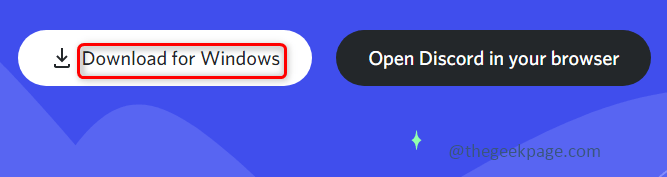Primeiro você precisa criar seu próprio servidor no Discord
- A integração do ChatGPT com o Discord contém várias etapas, incluindo a criação de um servidor do Discord, o desenvolvimento de um aplicativo no portal de desenvolvedores do Discord e muito mais.
- Este artigo contém etapas detalhadas para fazer isso com o Python no Visual Studio Code.

xINSTALE CLICANDO NO ARQUIVO PARA DOWNLOAD
Este software irá reparar erros comuns de computador, protegê-lo contra perda de arquivos, malware, falha de hardware e otimizar seu PC para desempenho máximo. Corrija problemas de PC e remova vírus agora em 3 etapas fáceis:
- Baixe a ferramenta de reparo do PC Restoro que vem com tecnologias patenteadas (patente disponível aqui).
- Clique Inicia escaneamento para encontrar problemas do Windows que possam estar causando problemas no PC.
- Clique Reparar tudo para corrigir problemas que afetam a segurança e o desempenho do seu computador.
- Restoro foi baixado por 0 leitores deste mês.
Integrando o ChatGPT com Discórdia permite que você adicione um assistente de conversação AI ao seu servidor Discord para responder às suas perguntas e realizar outras tarefas.
A integração é um pouco complicada, pois envolve várias etapas. Mas não se preocupe; estamos protegendo você! Vamos começar!
Melhores dicas sobre como usar o ChatGPT com o Discord
- Usar API do Discord – A API Discord possui excelente funcionalidade e permite interagir com a plataforma Discord. Além disso, facilita o uso do ChatGPT com o Discord.
- Limpar entrada = saída correta – Ao conversar com o ChatGPT, você deve usar uma entrada concisa para obter uma saída relevante.
- Mantendo o bot seguro – Verifique se o bot ChatGPT que você criou está protegido e implementando medidas de segurança para proteger os dados do usuário.
- Permitir que os usuários dêem feedback – É essencial permitir que seus usuários forneçam feedback em suas conversas com o ChatGPT; isso pode ajudá-lo a melhorar a experiência do usuário.
- Verifique o desempenho – Você deve monitorar regularmente a precisão e o tempo de resposta do ChatGPT para garantir que esteja funcionando corretamente.
Como posso integrar o ChatGPT com o Discord?
Dica de especialista:
PATROCINADAS
Alguns problemas do PC são difíceis de resolver, especialmente quando se trata de repositórios corrompidos ou arquivos ausentes do Windows. Se você estiver tendo problemas para corrigir um erro, seu sistema pode estar parcialmente quebrado.
Recomendamos a instalação do Restoro, uma ferramenta que fará uma varredura em sua máquina e identificará qual é a falha.
Clique aqui para baixar e começar a reparar.
Antes de iniciar as etapas detalhadas, considere realizar as seguintes verificações:
- Você precisa ter Código do Visual Studio no seu computador.
- Além disso, seria melhor se você tivesse um interpretador Python.
1. Crie seu servidor no Discord
- Logar em Discórdia com seu nome de usuário.
- Clique no + assine para criar seu servidor.

- Clique em Criar o meu próprio.

- Agora selecione Para mim e meus amigos.

- Na próxima tela, digite o nome do seu servidor e carregue uma foto se clicar. Então clique Criar.

2. Construir um bot
- Vá para Portal de desenvolvedores do Discord.

- Agora clique em Formulários, em seguida, selecione Criar aplicativo.

- Vá para Informações gerais, nomeie o aplicativo e adicione o ícone do aplicativo.

- Clique Salvar alterações.
- No painel esquerdo, selecione Robô.
- Clique Adicionar bot.

- Agora, clique sim, faça isso em Adicionar este bot a este aplicativo.

3. Gerar um URL
- Vá para OAuth2, clique Gerador de URLe coloque uma marca de seleção ao lado de Robô.

- Role para baixo e selecione Administrador.
- Na parte inferior da página, você obterá um URL, copie-o e cole-o em um bloco de notas.

- Agora vá para OAuth2 novamente e clique em Em geral.
- Sob Link de autorização padrão, selecione URL personalizado no menu suspenso para Método de autorização.
- Cole a URL que você copiou e clique Salvar alterações.

- Vá para Robô, ligue o interruptor para Conteúdo da mensagem, e clique Salvar alterações.

4. Redefinir token
- Vá para Robô, e clique Redefinir token.

- Clique sim, faça isso no Token do Reset Bot.

- Agora clique cópia de para copiar o token e colá-lo em um bloco de notas para uso futuro.

5. Autorizar
- Cole a URL gerada no navegador. De Adicionar ao servidor, selecione o nome do servidor que você criou. Clique Continuar.

- Coloque uma marca de seleção ao lado de Administrador e clique Autorizar.

- Verifique se você é humano.

- Assim que estiver autorizado, prossiga.

6. Use o Prompt de Comando
- aperte o janelas Tipo de chave CMD, e clique Abrir.
- Copie e cole o seguinte comando e pressione Enter:
Área de trabalho de CDmkdir ChatGPT_FriendsCD ChatGPT_Friendscódigo .
7. Crie arquivos e pastas no Visual Studio Code
- Vá para o painel esquerdo, clique no botão Pasta ícone e nomeie-o Aplicativo.

- Crie um arquivo e dê um nome _init_.py.
- Em seguida, crie uma pasta e nomeie-a chatgpt_ai.
- Selecione chatgpt_ai e crie um arquivo e nomeie-o _init_.py.
- Crie outro arquivo em chatgpt_ai e nomeá-lo connect_openai.py.
- Agora, crie outra pasta sob o Aplicativo pasta e nomeie-a discord_bot.
- Selecione os discord_bot pasta e criar um arquivo e nomeá-lo connect_discord.py.
- Agora fora da pasta do aplicativo, crie um arquivo e nomeie-o run.py.
- Crie outro arquivo e nomeie-o .env.
- Como acessar e usar o ChatGPT na Itália [Quick Bypass]
- Erro ChatGPT no Body Stream: o que é e como corrigi-lo?
8. Escreva o código no arquivo .env
- Vá para o arquivo .env.

- Digite o seguinte comando e mencione o token que você copiou do portal Discord Developers ao lado de Discord_Token e copie a chave de API ao lado de OPENAI_Key:
DISCORD_TOKEN=chave
#OPENAI_KEY=
9. Baixar módulos
- Vá para o terminal e copie e cole o seguinte comando e pressione Enter:
python -m pip instalar python-discord
- Uma vez instalado, digite o seguinte comando para instalar o módulo dotenv:
python -m pip instalar python-dotenv
- Agora copie e cole o seguinte comando para instalar o módulo Open API:
pip instalar openapi - Para instalar o módulo de solicitação, execute este comando –
solicitações de instalação do pip
10. Escreva o código no arquivo connect_discord.py
- Acesse o arquivo connect_discord.py.
- Copie e cole o script a seguir conforme mencionado. Por favor, não faça alterações:
de dotenv import load_dotenv
import os
importar discórdia
load_dotenv()
discord_token=os.getenv('DISCORD_TOKEN')
classe MeuCliente (discord. Cliente):
def assíncrono on_ready (self):
print('Logado como: ', self.user)
async def on_message (auto, mensagem):
imprimir (mensagem.conteúdo)
if message.author == self.user:
retornar
await message.channel.send (f"{message.content}")
intents=discord. Intents.default()
intents.message_content = Verdadeiro
cliente=MeuCliente (intents=intents)
cliente.run (discord_token) - Feito isso, clique no botão Correr ícone para executar o código.

- No Terminal, você verá que está logado como o nome da sua pasta principal.
- Vá para o aplicativo Discord e digite Hi.
- O bot responderá. Nesta fase, ele apenas replicará o que você digitar.
11. Obtenha a chave de API do OpenAI
- Vou ao Site da OpenAI.
- Faça login e clique em Pessoal.
- Clique Ver chaves de API.

- Agora clique Criar nova chave secreta.
- Copie a chave e cole-a em um bloco de notas.

- Além disso, cole-o no arquivo .env próximo a OPENAI_KEY.
12. Verifique o modelo
- Acesse o site da OpenAI, e faça login.
- Navegar para Documentação.

- agora sob Iniciar, clique modelos, em seguida, selecione GPT-3.
- Copie o nome do modelo mais recente do painel direito.
13. Escreva o código em connect_openai.py
- Abrir connect_openai.py no Visual Studio Code.

- Copie e cole o seguinte script:
de dotenv import load_dotenv
import openai
import os
load_dotenv()
openai.api_key=os.getenv('OPENAI_KEY')
def chatgpt_response (prompt):
resposta = openai. Conclusão.criar(
motor='texto-davinci-003',
prompt=prompt,
temperatura = 0,75,
max_tokens=100
)
#print (resposta)
resposta de retorno ['escolhas'][0]['texto']
14. Faça alterações em connect_discord.py
- Substitua o comando mencionado abaixo pelo seguinte comando:
await message.channel.send (f"{message.content}")await message.channel.send (f"Você disse: {message.content} \n {chatgpt_response (message.content)}")
- Adicione este comando à linha número 5:
de app.openai_chat.connect_openai import chatgpt_response
15. Escreva o código em run.py
- Vou ao run.py arquivo.

- Digite o seguinte script:
do aplicativo Cliente de importação Discord_bot.connect_discord, discord_token
if _name_ == '__main__': - Agora vá para o connect_discord arquivo, corte o seguinte comando de lá e cole-o no script run.py:
cliente.run (discord_token) - Agora execute o arquivo clicando no botão Reproduzir localizado na parte superior do Visual Code Studio.
16. Bate-papo com ChatBot
-
Vá para o seu canal.

- Você pode ver que o ChatBot está online.
- Digite uma pergunta ou inicie uma conversa.
Então, é assim que você pode integrar o ChatGPT ao Discord e iniciar uma conversa com o bot - preso em algum lugar durante o processo? Sinta-se à vontade para mencionar todas as suas dúvidas na seção de comentários abaixo.
Você pode ler isto se quiser saber como usar ChatGPT com Whatsapp.
Ainda tendo problemas? Corrija-os com esta ferramenta:
PATROCINADAS
Se os conselhos acima não resolverem seu problema, seu PC pode ter problemas mais profundos no Windows. Nós recomendamos baixando esta ferramenta de reparo de PC (classificado como Ótimo no TrustPilot.com) para resolvê-los facilmente. Após a instalação, basta clicar no botão Inicia escaneamento botão e, em seguida, pressione Reparar tudo.